¶ Installation de Debian
Tout d'abord, il faut installer un système d'exploitation, nous avons choisi d'installer Debian 11.
Lors du lancement de l'installation, choisir la langue, la région et le clavier par défaut (France & français dans notre cas).
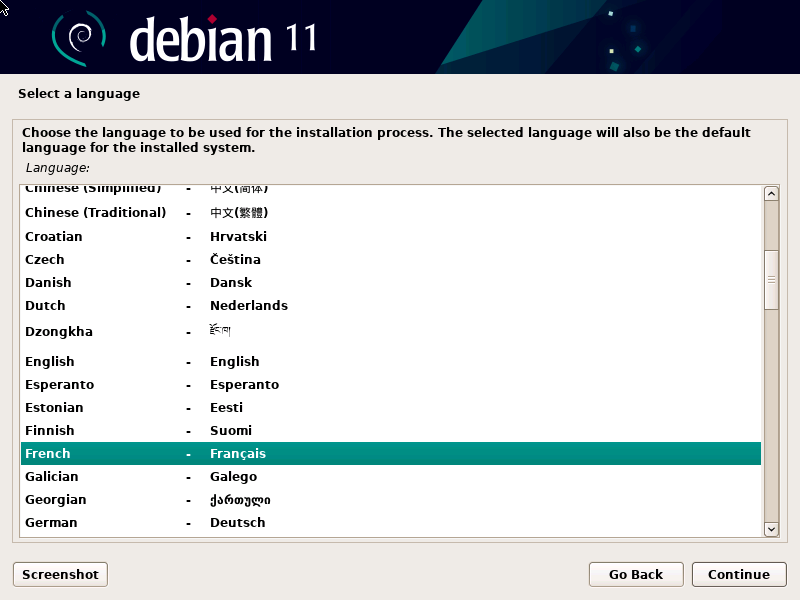
Définir un hostname, glpi-server.
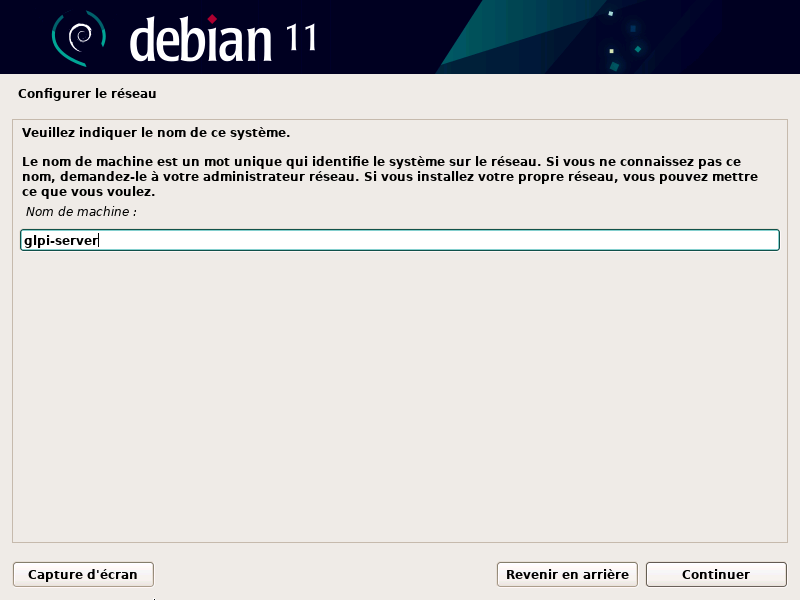
Définir un mot de passe pour root.
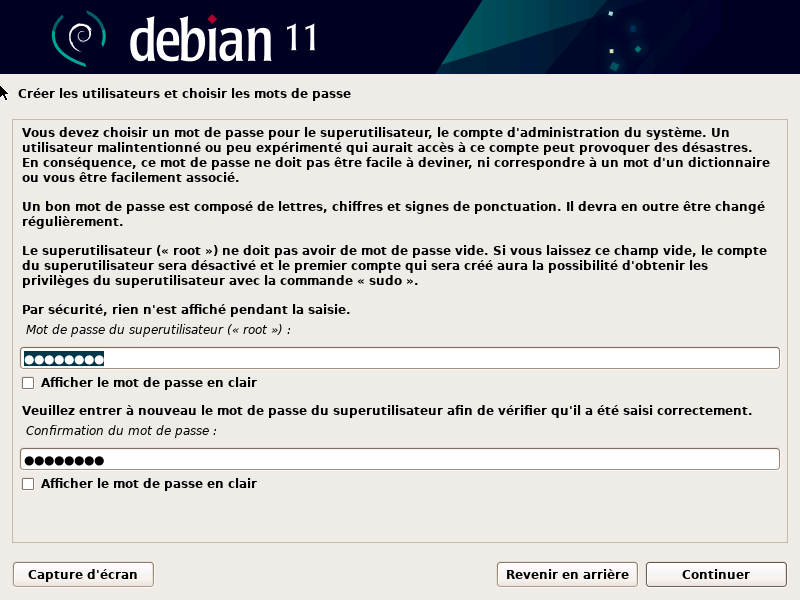
Créer un utilisateur glpi et son mot de passe.
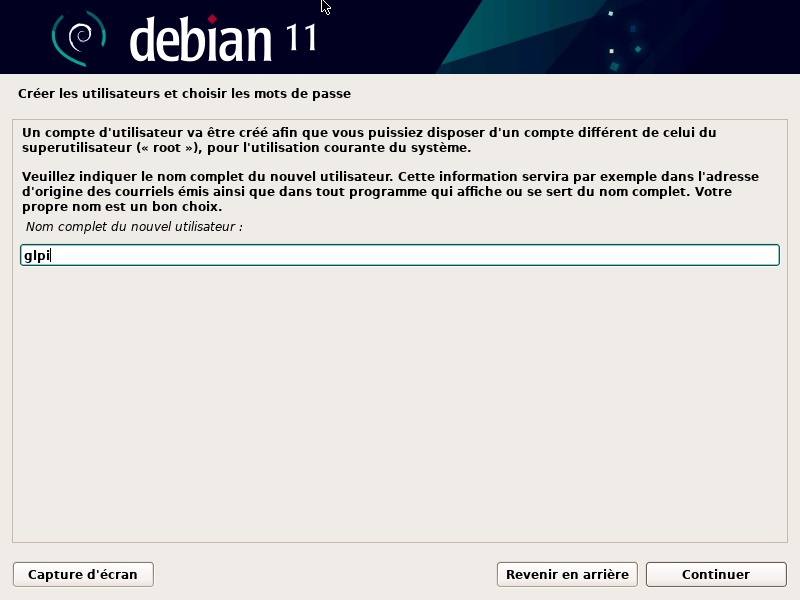
N'installer que les utilitaires usuels du système pour avoir un système minimal.
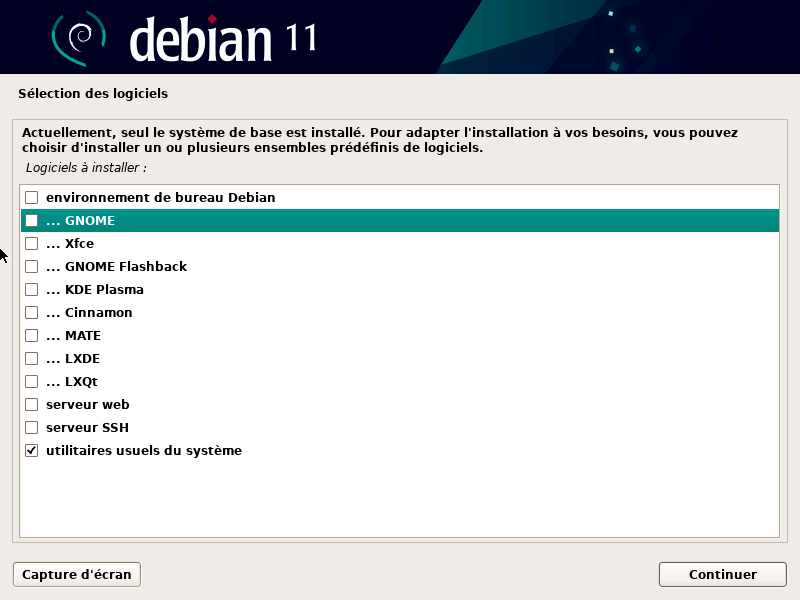
¶ Préparation du serveur
¶ Ajouter les dépôts
Avant toute chose, il faut s'assurer d'avoir ces dépôts dans le fichier /etc/apt/sources.list :
deb http://deb.debian.org/debian bullseye main
deb-src http://deb.debian.org/debian bullseye main
deb http://deb.debian.org/debian-security/ bullseye-security main
deb-src http://deb.debian.org/debian-security/ bullseye-security main
deb http://deb.debian.org/debian bullseye-updates main
deb-src http://deb.debian.org/debian bullseye-updates main
¶ Mise à jour
Mettre à jour le système :
sudo apt update && sudo apt upgrade
¶ Installation des dépendances et configuration
Pour héberger l'application web GLPI, il faut :
- un serveur web,
- PHP,
- une base de données.
apt install apache2 php libapache2-mod-php mariadb-server php-mysqli php-mbstring php-curl php-gd php-simplexml php-intl php-apcu php-xmlrpc php-cas php-zip php-bz2 php-ldap php-imap -y
Lancer la configuration de mysql, saisir le mot de passe root et suivre les instructions :
sudo mysql_secure_installation
Créer la base de données GLPI :
mysql -u root -p
create database db_glpi;
grant all privileges on db_glpi.* to glpi@localhost identified by "Not24get";
exit;
Sécuriser apache2 en désactivant l’indexation des fichiers de configuration de GLPI :
vim /etc/apache2/sites-available/000-default.conf
Après l'option DocumentRoot, ajouter :
<Directory /var/www/html>
Options Indexes FollowSymLinks
AllowOverride All
Require all granted
</Directory>
Redémarrer apache :
sudo systemctl restart apache2
¶ GLPI
¶ Installation de GLPI
Télécharger et extraire GLPI 10.0.6 :
cd /tmp
wget https://github.com/glpi-project/glpi/releases/download/10.0.6/glpi-10.0.6.tgz
tar xzvf glpi-10.0.6.tgz
Supprimer le fichier index.html par défaut :
rm /var/www/html/index.html
Déplacer GLPI dans le dossier apache et changer les droits d'accès :
mkdir -p /var/www/html/glpi
cp -r glpi/* /var/www/html/
chown -R www-data /var/www/html
¶ Configuration de GLPI
Se connecter au serveur via son adresse IP locale avec un navigateur web, au moment de l'installation 10.36.202.164/glpi.
Choisir la langue d'installation :
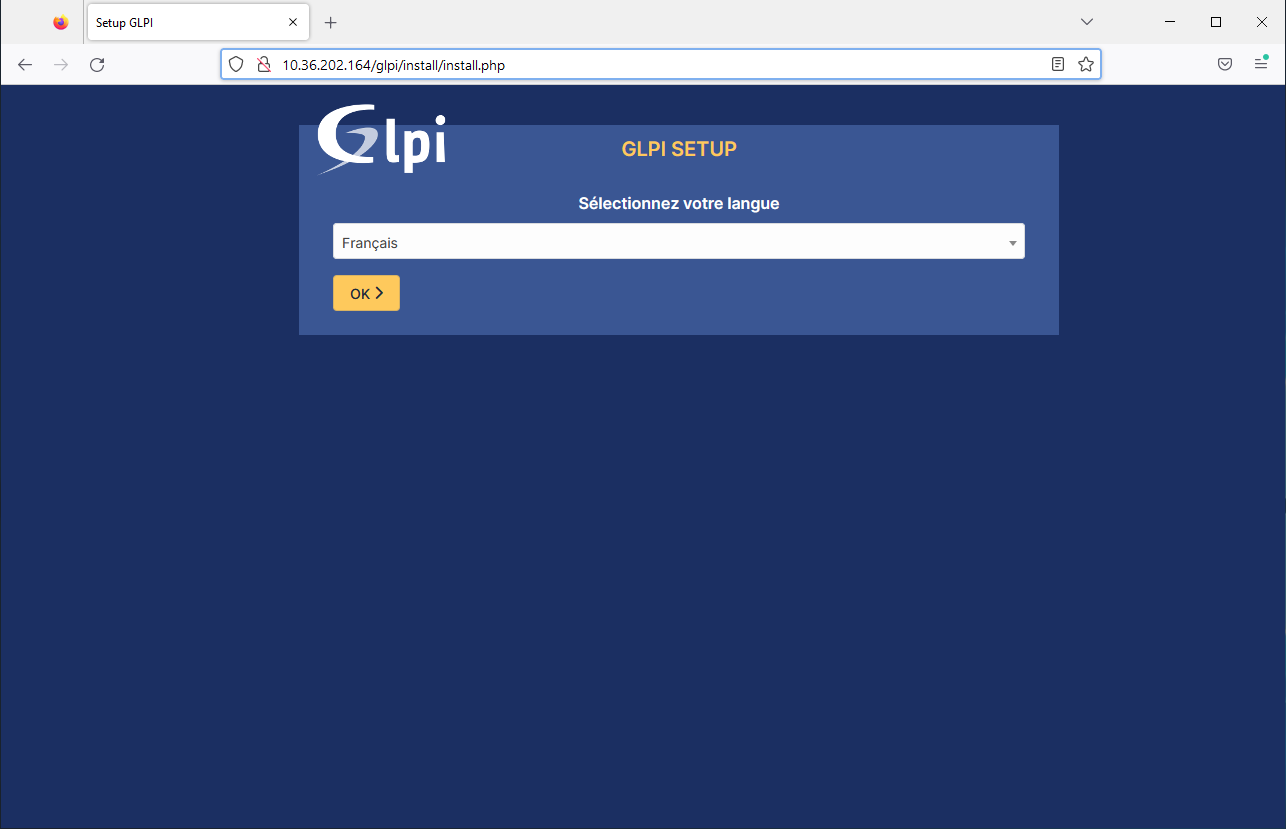
Accepter les conditions générales :
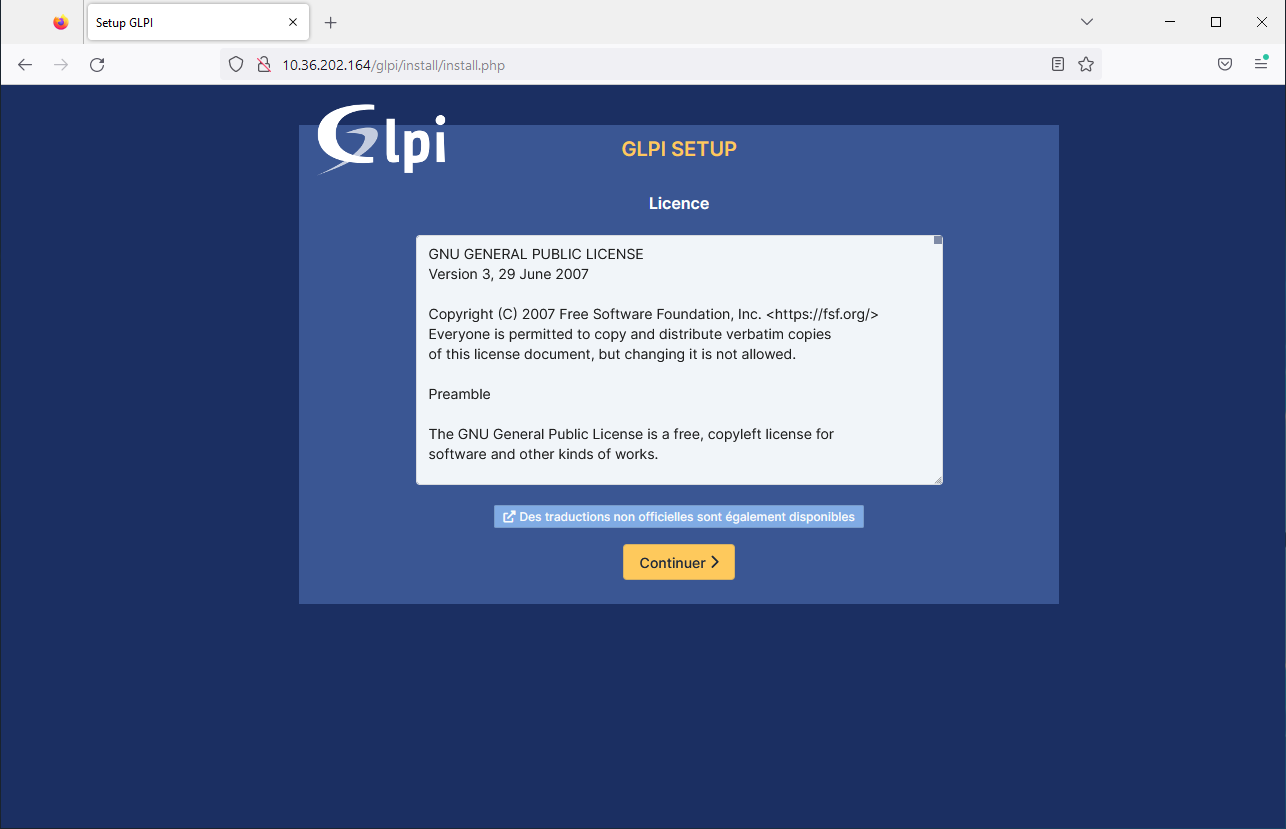
Installer GLPI :

Saisir les données définies au préalable :
- Serveur SQL: localhost
- User SQL : glpi
- Password SQL : Not24get
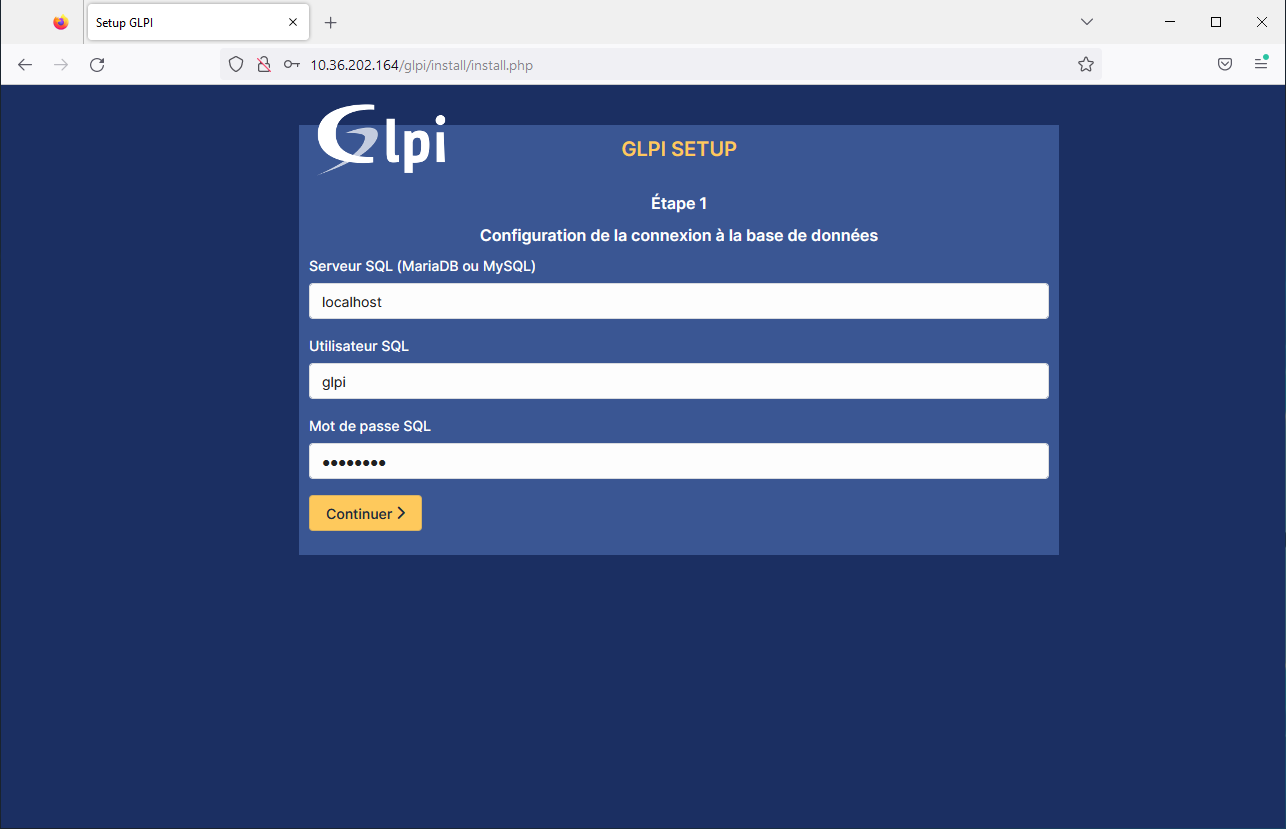
Choisir la base de données db_glpi :
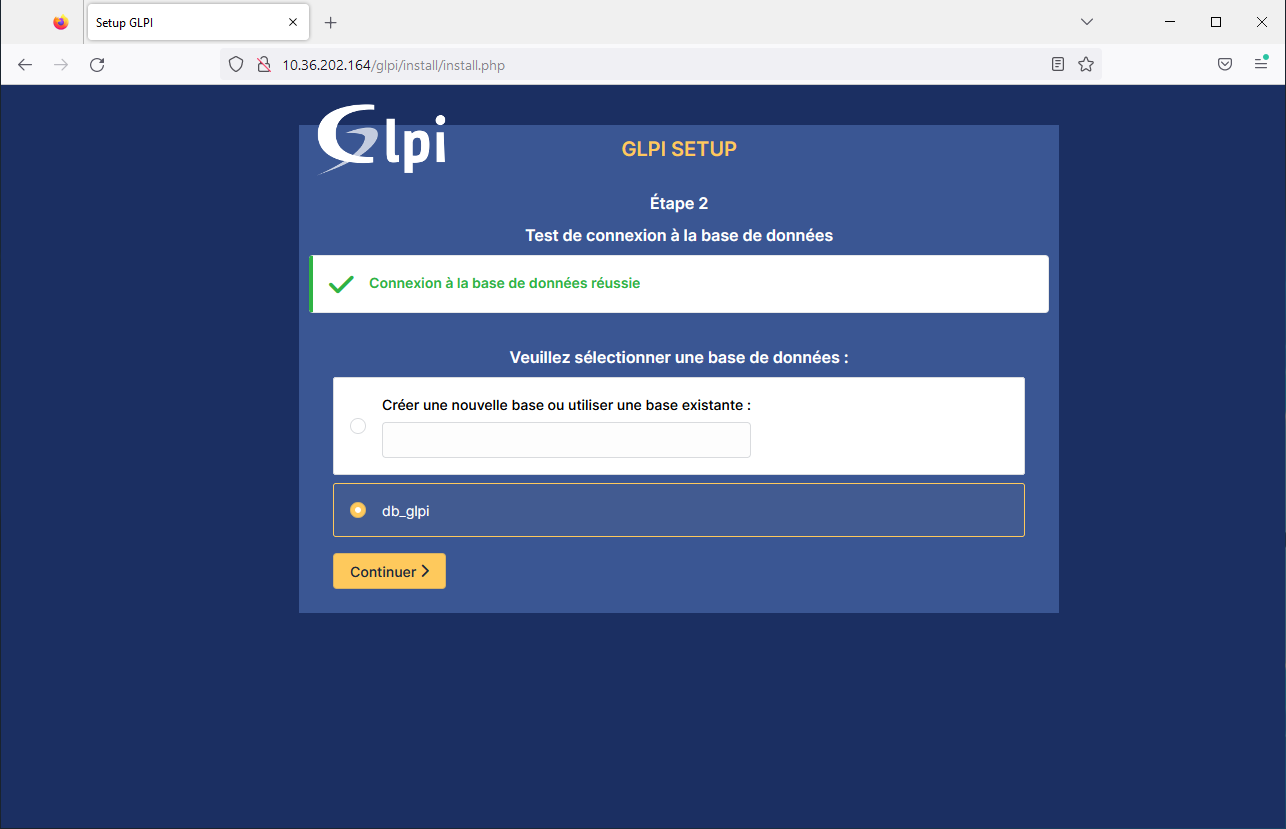
Se connecter avec les identifiants par défaut :
- User: glpi
- Password: glpi
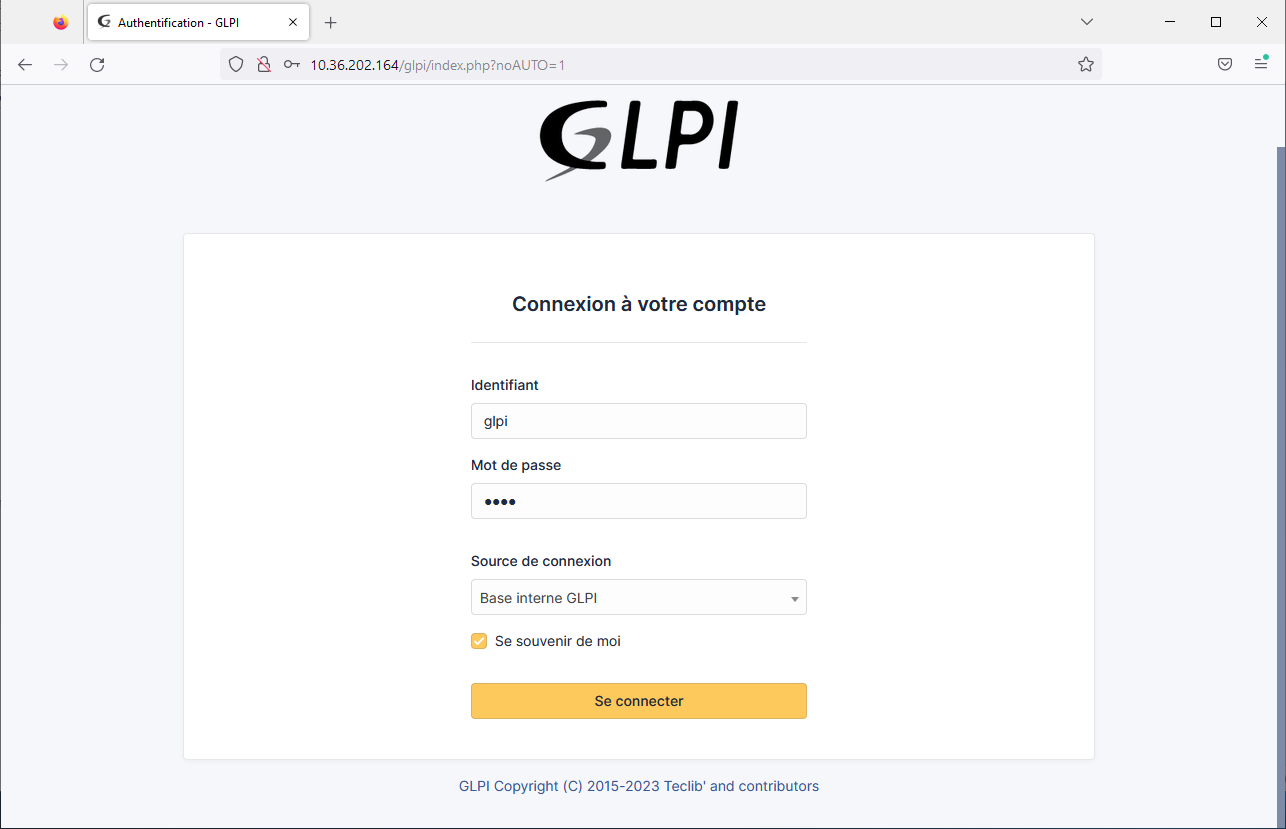
¶ Installation du plugin Fusion Inventory
Télécharger le plugin Fusion Inventory pour GLPI :
cd /tmp
wget https://github.com/fusioninventory/fusioninventory-for-glpi/releases/download/glpi10.0.6%2B1.1/fusioninventory-10.0.6+1.1.tar.bz2
tar -xvf fusioninventory-10.0.6+1.1.tar.bz2
cp -r fusioninventory /var/www/html/glpi/plugins/
Se rendre dans Configuration / Plugins puis installer le plugin :
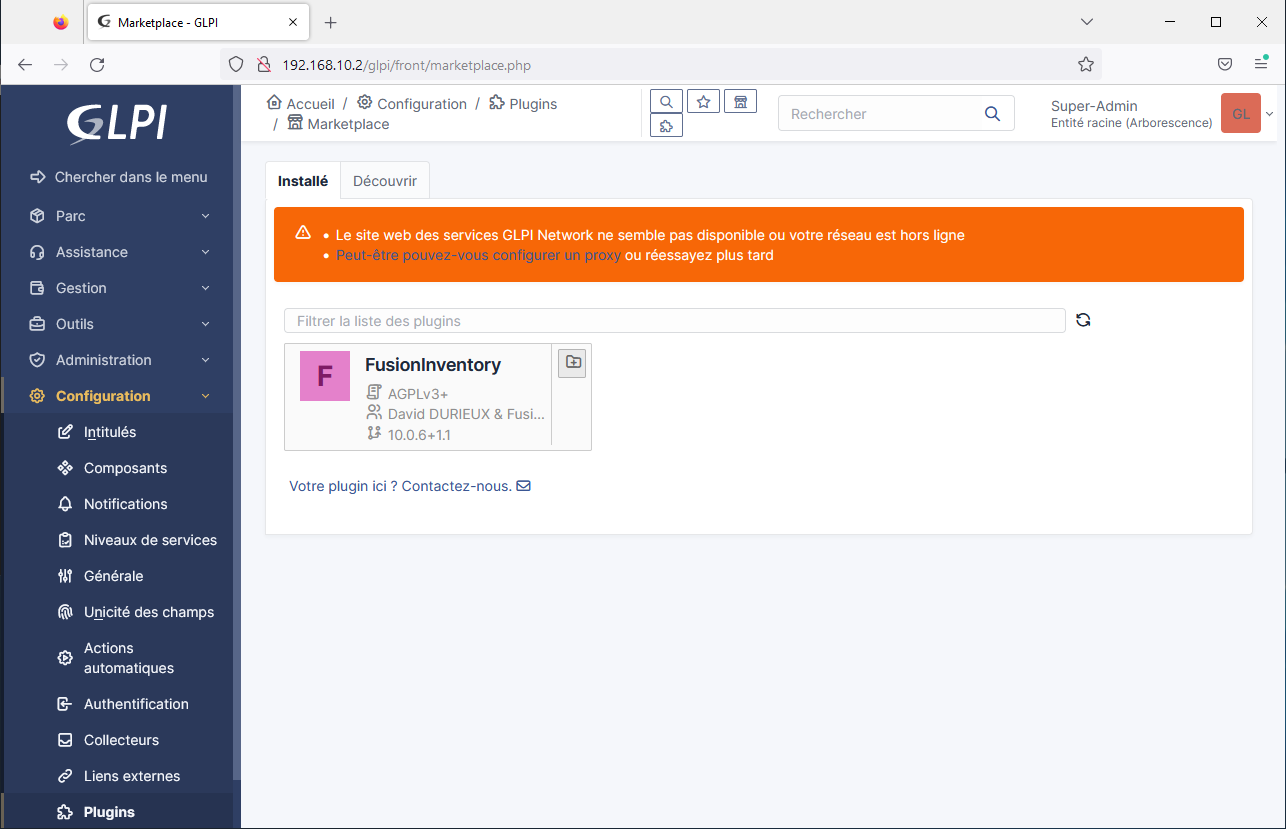
Le plugin est installé avec succès :
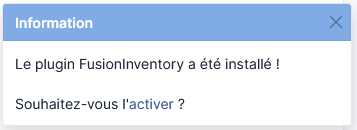
Il suffit de l'activer dans le gestionnaire de plugins.
L'interface du plugin FusionInventory apparaît Administration / FusionInventory.